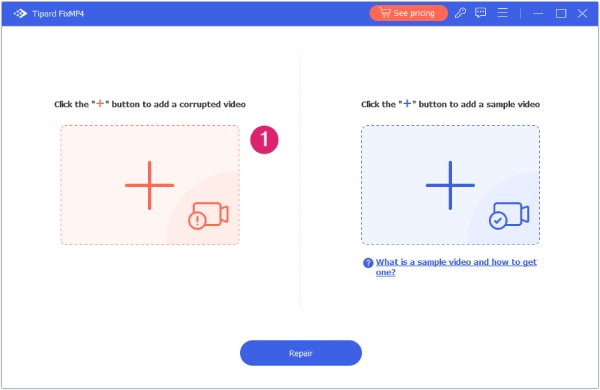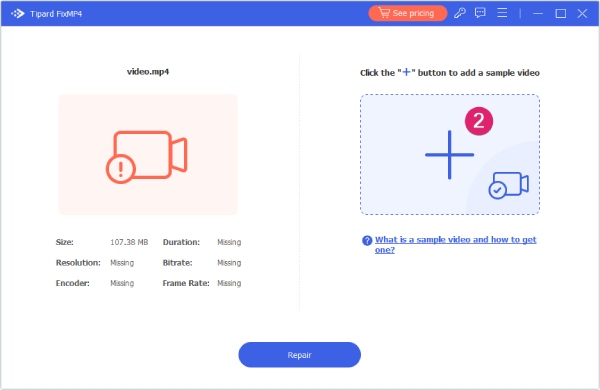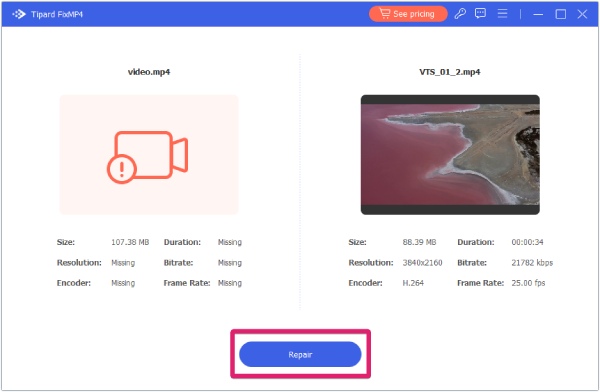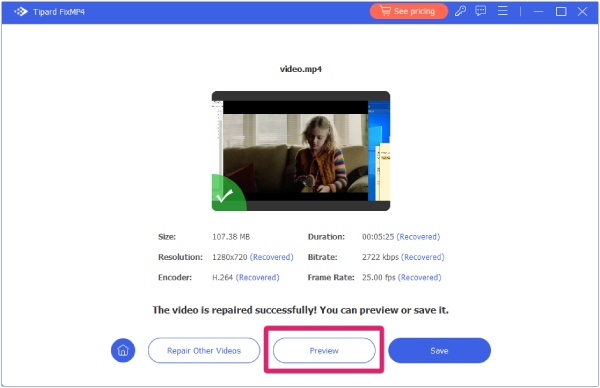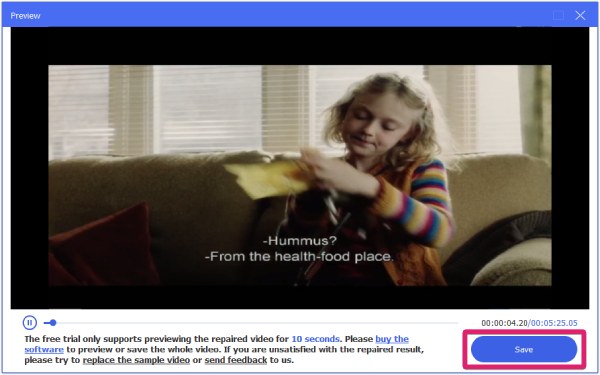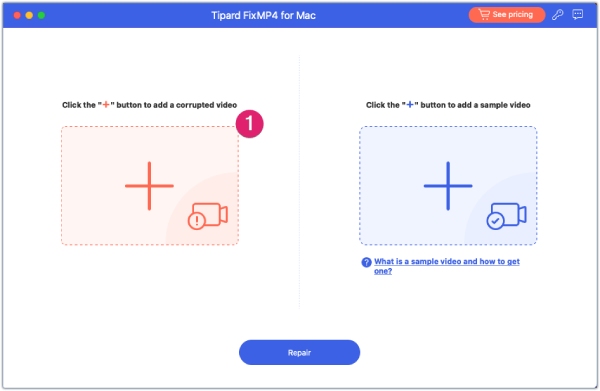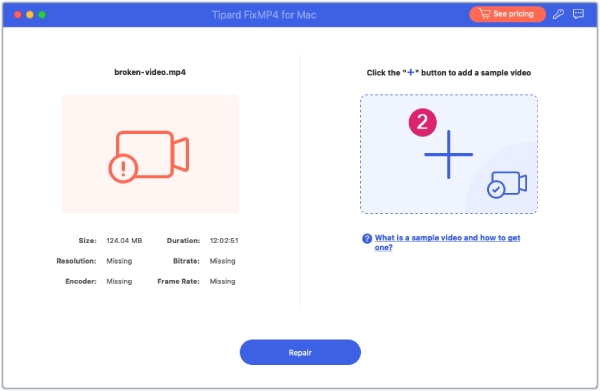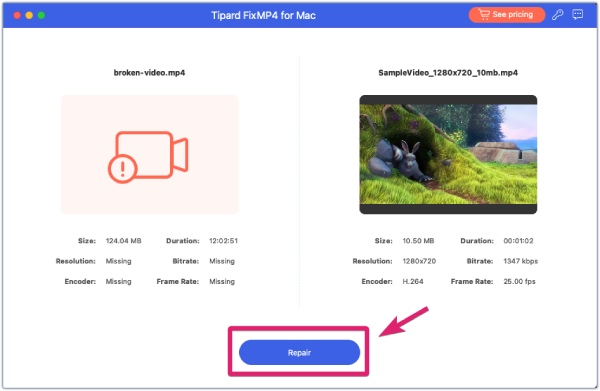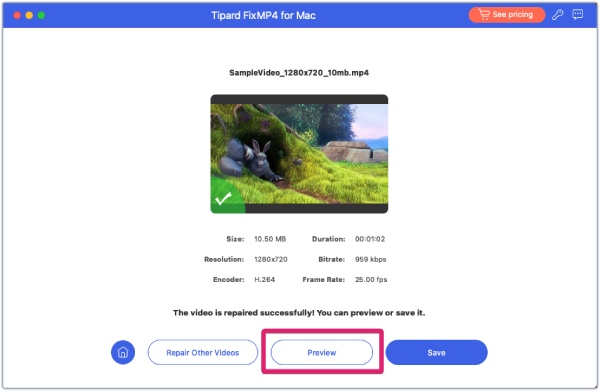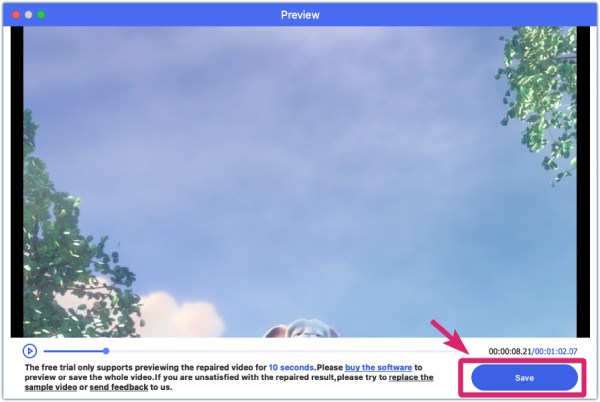Prześlij wideo
Krok 1 Importuj uszkodzony film
Po zainstalowaniu tego oprogramowania do naprawy wideo uruchom program na komputerze Mac i kliknij przycisk „+”, aby zaimportować uszkodzony plik wideo (MP4, 3GP, AVI i MOV). Film może zostać uszkodzony w wyniku przesyłania, okropnego kodowania, błędów w filmowaniu itp.
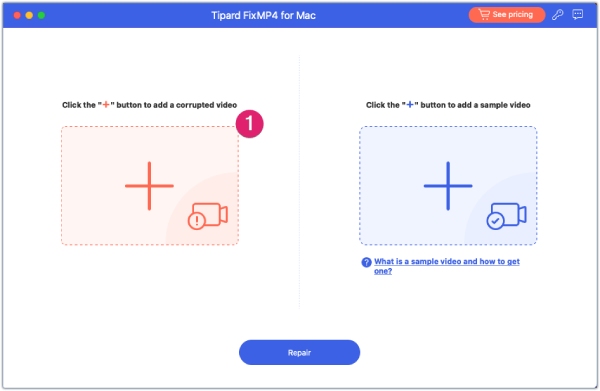
Krok 2 Prześlij przykładowy film
Prześlij przykładowy film, który można odtworzyć po prawej stronie, klikając przycisk „+”. Możesz nagrać taki plik za pomocą tego samego urządzenia, którego użyłeś do uszkodzonego pliku wideo, lub znaleźć go w Internecie za pomocą tego samego kodera, co uszkodzony plik wideo.
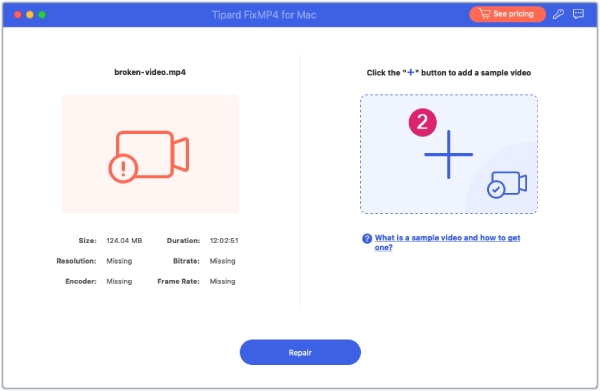
Uwaga: Wskaźnik powodzenia będzie znacznie wyższy, jeśli przesłany przykładowy plik będzie miał ten sam koder, czas trwania, szybkość transmisji, rozdzielczość, liczbę klatek na sekundę i format co uszkodzony plik wideo.
Napraw uszkodzony plik wideo
Krok 1 Rozpocznij naprawę
Kliknij Naprawa przycisk po przesłaniu filmów. To oprogramowanie do naprawy wideo natychmiast rozpocznie naprawę Twojego wideo.
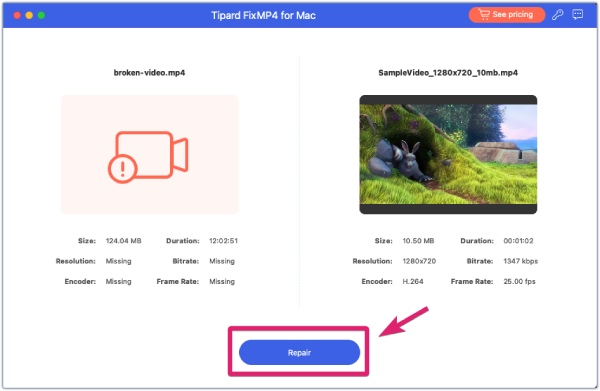
Krok 2 Podgląd ustalonego wideo
Po naprawieniu filmu możesz zobaczyć, że brakujące informacje o filmie powróciły. Tymczasem kliknij Podgląd aby sprawdzić, czy wideo zostało prawidłowo naprawione.
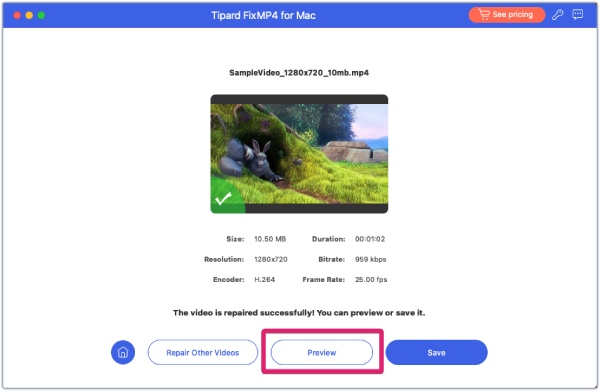
Krok 3 Pobierz wideo
Jeżeli po obejrzeniu podglądu jesteś zadowolony z wyniku, kliknij przycisk Zapisz przycisk, aby pobrać wideo na komputer Mac.
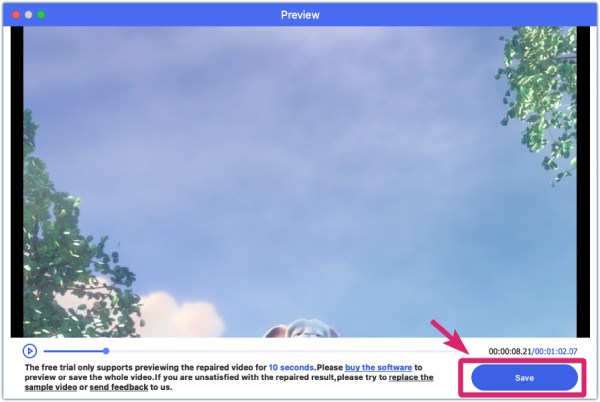
 Tipard FixMP4
Tipard FixMP4